Sete principais correções para o erro ‘Esta interação falhou’ no Discord para Windows
Miscelânea / / December 06, 2023
A integração de comandos de barra para bots do Discord simplifica significativamente as interações, permitindo que você acesse várias informações e execute ações específicas nos servidores Discord. Embora esses comandos baseados em texto sejam úteis, pode haver momentos em que erros como ‘Esta interação falhou’ no Discord impeçam você de usá-los em seu PC com Windows 10 ou 11.
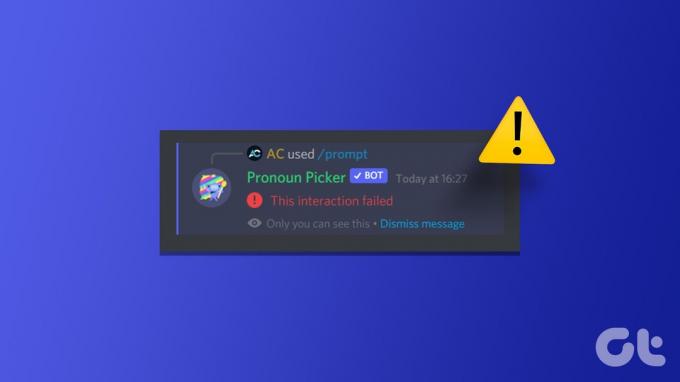
Se você já tentou reiniciando o aplicativo Discord e descartou quaisquer problemas com sua conexão com a Internet, é hora de se aprofundar. Abaixo, listamos algumas soluções viáveis para corrigir esse erro irritante do Discord.
1. Verifique se o bot está offline
Um bot pode não responder aos seus comandos no Discord se estiver offline. Se você receber apenas o erro ‘Esta interação falhou’ no Discord ao interagir com um bot específico, verifique se ele está offline.
Abra o aplicativo Discord e vá para o servidor onde você está enfrentando o erro. Clique no ícone Mostrar lista de membros na parte superior e verifique se o seu bot aparece na seção Offline. Se o bot estiver offline, tente interagir com ele depois de um tempo.
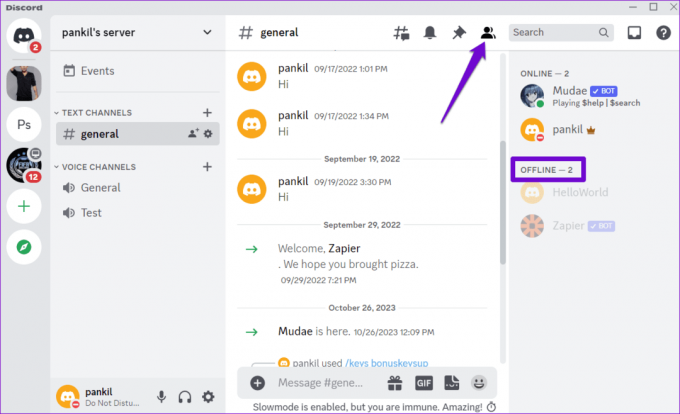
2. Verifique as permissões do bot e as configurações de comando
Você precisa revisar as permissões e configurações do bot para o servidor. Observe que você só pode fazer isso se for um administrador ou o proprietário do servidor.
Passo 1: Abra o aplicativo Discord e vá para o seu servidor.
Passo 2: Clique com o botão direito no bot e selecione Gerenciar integração.
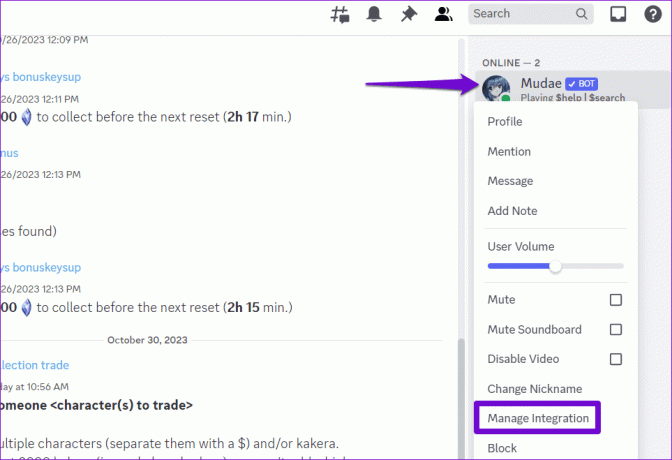
Etapa 3: Na tela a seguir, certifique-se de não ter negado nenhuma permissão ou definido exceções para comandos. Em seguida, clique no botão Salvar alterações e tente interagir com o bot novamente.
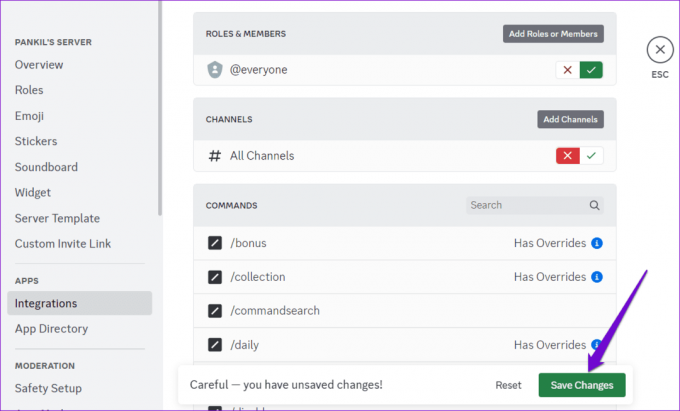
3. Desligue a aceleração de hardware
O recurso de aceleração de hardware do Discord permite que ele use a GPU do seu PC para funcionar com mais fluidez. No entanto, esse recurso às vezes pode causar problemas com a funcionalidade do Discord. Tente desativar esse recurso temporariamente para ver se isso corrige o erro.
Passo 1: Abra o aplicativo Discord e clique no ícone em forma de engrenagem no canto inferior esquerdo.

Passo 2: Na guia Voz e Vídeo, desative o botão ao lado de Aceleração de Hardware.

4. Verifique o status do servidor Discord
Não é incomum que serviços como o Discord sofram interrupções no servidor de tempos em tempos. Quando isso acontece, você pode ter dificuldade em usar certos recursos do Discord e receber o erro ‘Esta interação falhou’. Para anular esta possibilidade, verifique o status do servidor do Discord usando o link a seguir.
Verifique o status do servidor Discord
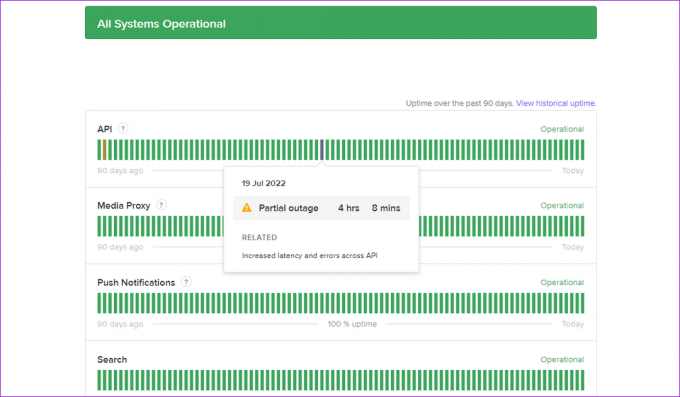
Uma barra amarela significa que os servidores Discord estão passando por uma interrupção parcial, enquanto uma barra vermelha indica uma interrupção grave. Nesses casos, você precisará esperar que o Discord resolva o problema.
5. Desligue o servidor proxy ou VPN
Você está conectado a um servidor proxy? Nesse caso, isso pode estar causando problemas na sua conexão com os servidores do Discord. Para corrigir isso, tente desligar qualquer servidor proxy no seu PC.
Passo 1: Pressione o atalho de teclado Windows + I para iniciar o aplicativo Configurações. Mude para a guia Rede e Internet e selecione Proxy.

Passo 2: Certifique-se de que as configurações de proxy estejam desativadas.

Da mesma forma, se você estiver usando um serviço VPN no Windows, tente desligá-lo e verifique se isso resolve o problema.
6. Limpar cache do aplicativo Discord
Dados de cache antigos ou inacessíveis podem interromper os processos do aplicativo Discord e desencadear erros como ‘Esta interação falhou’ em seu PC com Windows. Podes tentar limpando os dados existentes do cache do Discord no seu PC para ver se isso ajuda.
Passo 1: Pressione o atalho de teclado Windows + R para abrir a caixa de diálogo Executar. Tipo %appdata%/discord na caixa e pressione Enter.
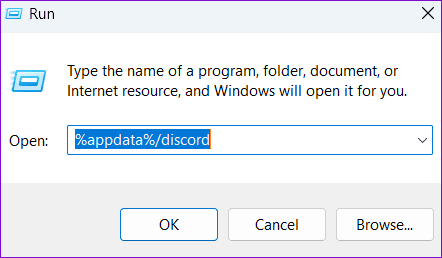
Passo 2: Na janela do File Explorer que é aberta, selecione as pastas Cache, Code Cache e GPUCache. Em seguida, clique no ícone da lixeira na parte superior para excluí-los.
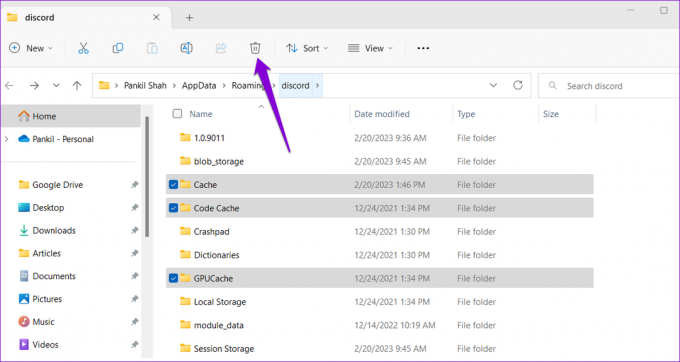
7. Atualize o aplicativo Discord
Se nenhuma das dicas acima ajudar, o problema pode estar no aplicativo Discord instalado no seu PC. Se o erro estiver ocorrendo devido a um bug, instalando atualizações pendentes do Discord deveria ajudar.
Clique com o botão direito no ícone do Discord na bandeja do sistema e selecione Verificar atualizações. Aguarde até que ele detecte e instale as atualizações pendentes. Depois disso, tente usar bots no aplicativo Discord.

Do fracasso ao sucesso
Os comandos de barra para bots Discord simplificam as interações, melhoram a funcionalidade e aprimoram a experiência geral. Portanto, é frustrante quando você não consegue usá-los em seu servidor Discord favorito e encontra o erro ‘Esta interação falhou’. Esperançosamente, esse não é mais o caso e uma das dicas acima ajudou a resolver o problema subjacente para sempre.
Última atualização em 31 de outubro de 2023
O artigo acima pode conter links afiliados que ajudam a apoiar a Guiding Tech. No entanto, isso não afeta a nossa integridade editorial. O conteúdo permanece imparcial e autêntico.

Escrito por
Pankil é um engenheiro civil que se tornou escritor freelancer de Ahmedabad, na Índia. Desde sua chegada à Guiding Tech em 2021, ele mergulha no mundo de instruções e guias de solução de problemas no Android, iOS, Windows e na Web na Guiding Tech. Quando o tempo permite, ele também escreve para MakeUseOf e Techwiser. Além de seu novo amor por teclados mecânicos, ele é um fã disciplinado de passos e continua planejando suas viagens internacionais com sua esposa.



